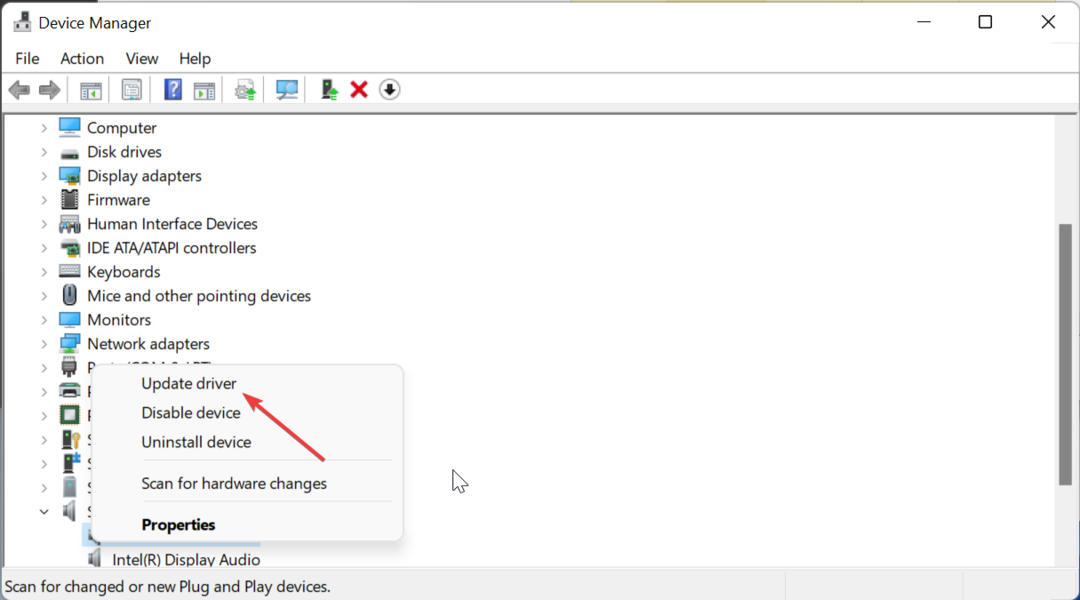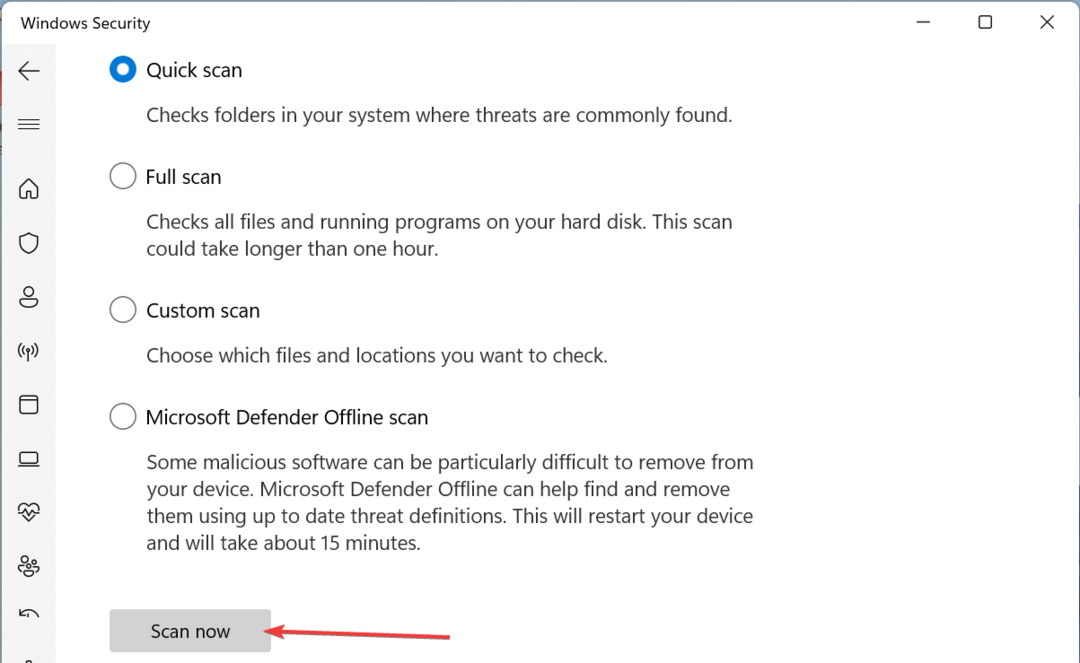Zvyčajne je to spôsobené chybnými ovládačmi
- Ak sa vám zobrazuje chyba Voicemeeter s nefunkčným výstupným zariadením, môže to byť spôsobené problémom spôsobeným aktualizáciou systému Windows.
- Tento problém môžete rýchlo vyriešiť odinštalovaním a opätovným nainštalovaním ovládačov zvuku a videa.
- V najhorších prípadoch možno budete musieť preinštalovať Voicemeeter a VB-Cable, aby ste sa zbavili chyby.

XNAINŠTALUJTE KLIKNUTÍM NA STIAHNUŤ SÚBOR
- Stiahnite si Outbyte Driver Updater.
- Spustite ho na svojom PC nájsť všetky problematické ovládače.
- Potom kliknite na tlačidlo Aktualizovať a použiť vybraté získať najnovšie verzie ovládačov.
- OutByte Driver Updater stiahol 0 čitateľov tento mesiac.
Voicemeeter je jednou z najpoužívanejších aplikácií na mixovanie zvuku vďaka svojej schopnosti spravovať takmer akýkoľvek zdroj zvuku. Niektorí používatelia však hlásia, že výstupné zariadenie nefunguje na Voicemeeteri, keď sa pokúšajú prehrať alebo preniesť zvuk.
Táto chyba sa údajne objaví po tom, čo používatelia aktualizujú svoje počítače. Našťastie sa môžete ľahko zbaviť chyby nefunkčného výstupného zariadenia a v tomto návode vám ukážeme, ako na to.
Prečo nefunguje zvukový výstup môjho zariadenia Voicemeeter?
Existujú rôzne faktory, ktoré môžu spôsobiť, že zvukový výstup Voicemeetra prestane fungovať. Nižšie sú uvedené niektoré z nich:
- Chybné ovládače – Vo väčšine prípadov je tento problém spôsobený poškodenými ovládačmi nainštalovanými aktualizáciami systému Windows. To platí najmä vtedy, ak sa chyba začala zobrazovať neskôr aktualizáciu vášho PC.
- Nesprávne nastavenie výstupu - Niekedy môže byť tento problém spôsobený nesprávnym nastavením z vášho konca. Ak napríklad vyberiete WDM namiesto MME ako typ výstupu, keď skutočne používate zariadenie MME, pravdepodobne sa vám zobrazí táto chyba.
Teraz, keď poznáme dôvody tejto chyby, opravíme ju pomocou nižšie uvedených riešení.
Ako môžem opraviť chybu, že výstupné zariadenie Voicemetra nefunguje?
Skôr ako pristúpite k sofistikovanejším riešeniam nižšie, vyskúšajte nasledujúce kroky na riešenie problémov:
- Reštartujte počítač.
- Odstráňte nepotrebný zvukový softvér, ako je Sonic Studio.
- Ak používate zostavu Windows Insider, prejdite na stabilnú verziu.
Ak to nefunguje, preskúmajte opravy uvedené nižšie.
1. Preinštalujte zvukový ovládač
- Stlačte tlačidlo Windows kláves + X a vyberte Správca zariadení možnosť.

- Dvakrát kliknite na Ovládače zvuku, videa a hier sekciu na jej rozšírenie.
- Teraz kliknite pravým tlačidlom myši na svoje zvukové zariadenie a vyberte Odinštalovať zariadenie.

- Ďalej začiarknite políčko pre Pokúste sa odstrániť ovládač pre toto zariadenie ak je k dispozícii a kliknite na Odinštalovať tlačidlo.

- Zatvorte Správcu zariadení a reštartujte počítač.
- Odtiaľ prejdite na webovú stránku výrobcu svojho zvukového zariadenia a stiahnite si najnovší ovládač pre svoje zariadenie.
- Extrahujte stiahnutý súbor, ak je zazipovaný.

- Teraz sa vráťte do okna Správca zariadení a kliknite pravým tlačidlom myši na svoje zvukové zariadenie a vyberte Aktualizujte ovládač.

- Vyberte si Prehľadávať ovládače v mojom počítači.

- Kliknite na Prehľadávať prejdite na stiahnutý ovládač a vyberte ho.

- Nakoniec kliknite na OK počkajte na dokončenie procesu a reštartujte počítač.
Väčšine používateľov sa po aktualizácii počítača začala na zariadení Voicemeeter zobrazovať chyba nefunkčného výstupného zariadenia. Dôvodom je, že aktualizácia systému Windows nainštalovala chybný ovládač, ktorý narušuje ich zvukový výstup.
Toto je obzvlášť výrazné pri zvukových ovládačoch Realtek. V tomto prípade by opätovná inštalácia ovládača z webovej lokality výrobcu mala obnoviť normálny stav. Niektorí používatelia sa chyby zbavili aj preinštalovaním ovládača GPU NVIDIA. Takže to môžete urobiť aj vy.
- Stiahnite si a nainštalujte Outbyte Driver Updater.
- Spustite softvér.
- Počkajte, kým aplikácia zistí všetky chybné ovládače.

- Teraz vám ukáže všetky nefunkčné ovládače uvedené v zozname, aby ste mohli vybrať tie, ktoré chcete aktualizovať alebo ignorovať.
- Kliknite na Aktualizovať a použiť vybraté stiahnuť a nainštalovať najnovšie verzie.
- Reštartujte počítač, aby ste sa uistili, že zmeny boli vykonané.

Outbyte Driver Updater
Zabezpečte svoj Windows PC pomocou Outbyte pred rôznymi chybami spôsobenými problematickými ovládačmi.2. Ako výstup použite MME
- Spustite softvér Voicemeeter a kliknite A1 na vrchu.
- Teraz vyberte MME možnosť pre vaše výstupné zariadenie.

- Nakoniec sa uistite, že vaše vstupné zariadenie je tiež nastavené ako MME.
Niektorí používatelia nahlásili, že keď si ako výstup vyberú WDM, dostali na Voicemeeteri chybu nefunkčné výstupné zariadenie. A to aj napriek ich výstupnému zariadeniu pomocou ovládača WDM.
Problém sa im však podarilo vyriešiť zmenou výstupu na MME.
- Kód chyby Windows Mail 0x80040b0b: 6 spôsobov, ako to opraviť
- IPTV nezobrazuje TV sprievodcu: 3 spôsoby, ako to rýchlo opraviť
- Je Mad.exe vírus alebo bezpečný proces systému Windows? Jasné zmätky
- Riešenie chýb Nvwmi64.exe a odstraňovanie upozornení na vírusy [Praktická príručka]
- Chyba prehrávania Plex: Príčiny a ako to opraviť
3. Preinštalujte Voicemeeter a VB-Cable
- Stlačte tlačidlo Windows kľúč, typ ovládaniea kliknite na Ovládací panel možnosť.

- Vyberte si Odinštalujte program pod programy možnosť.

- Teraz kliknite pravým tlačidlom myši na Hlasový merač možnosť, vyberte Odinštalovaťa podľa pokynov na obrazovke dokončite proces odstránenia.

- Ďalej prejdite na oficiálnu webovú stránku stiahnite si najnovšiu verziu Voicemeetera.
- Nakoniec, ak máte VB-Cable, zopakujte vyššie uvedené kroky a odinštalujte ho a znova ho nainštalujte.
Ak sa vám po vyskúšaní vyššie uvedených riešení stále zobrazuje chyba výstupného zariadenia nefunguje na Voicemeeter, možno budete musieť odinštalovať a znova nainštalovať najnovšiu verziu softvéru.
Toto sa osvedčilo používateľom, najmä v prípadoch, keď sa chybové hlásenie objavilo po aktualizácii systému Windows.
S týmto riešením môžeme uzavrieť tento článok o tom, ako opraviť chybu nefunkčného výstupného zariadenia na Voicemeeteri. Teraz by ste mali byť schopní bez námahy opraviť chybu, ak budete postupovať podľa riešení v tejto príručke.
V rovnakom duchu, ak Kast audio na vašom PC nefunguje, pozrite si nášho podrobného sprievodcu, aby ste to bez námahy opravili.
Podarilo sa vám zbaviť sa tejto chyby? Dajte nám vedieť, ako v komentároch nižšie.
Stále máte problémy? Opravte ich pomocou tohto nástroja:
SPONZOROVANÉ
Niektoré problémy súvisiace s ovládačom možno vyriešiť rýchlejšie pomocou prispôsobeného riešenia ovládača. Ak máte stále problémy s ovládačmi, jednoducho ich nainštalujte OutByte Driver Updater a okamžite ho uveďte do prevádzky. Nechajte ho preto okamžite aktualizovať všetky ovládače a opraviť ďalšie problémy s počítačom!